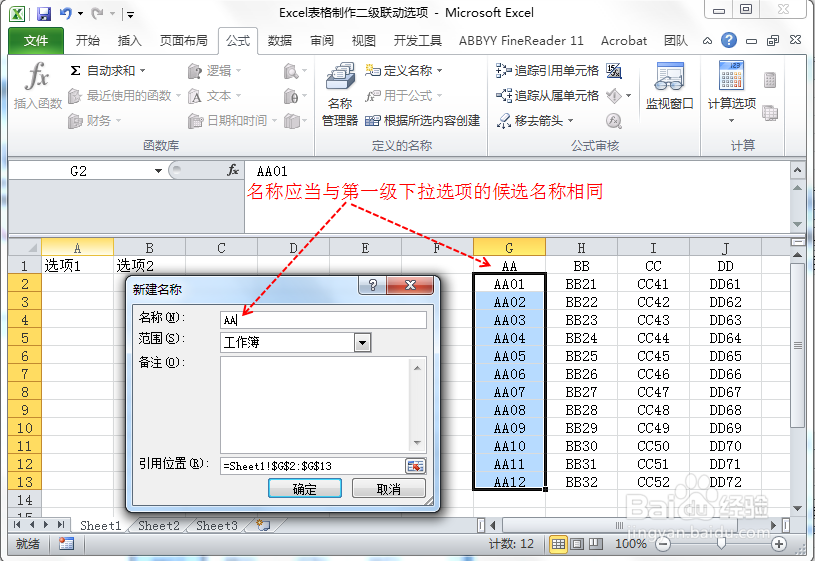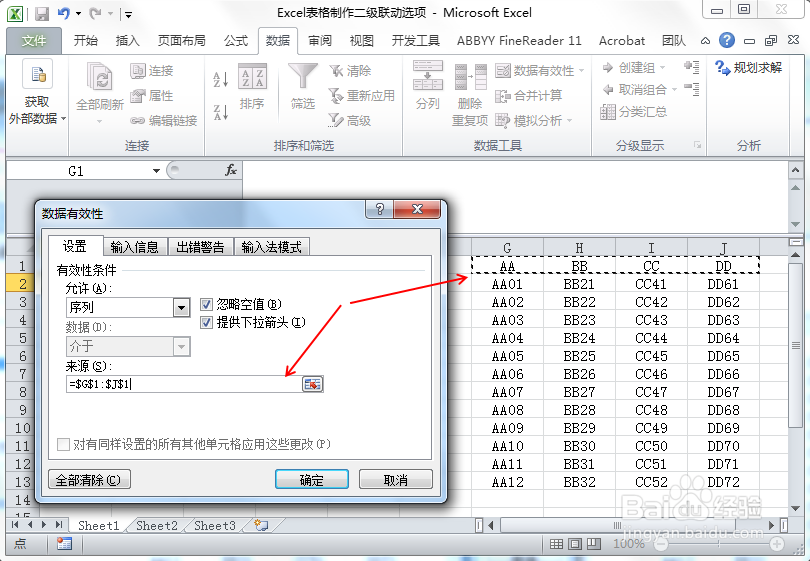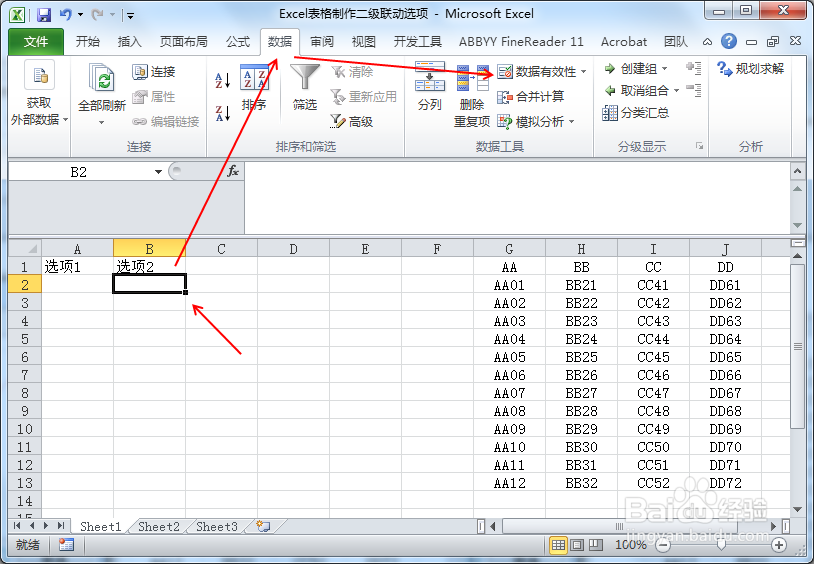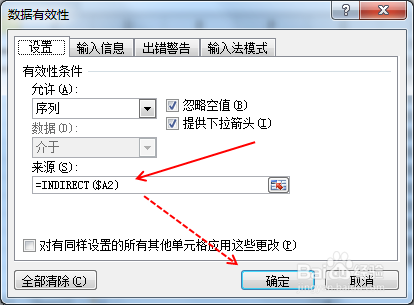1、打开Excel表格之后,选择同一类的单元格(最好是在同一列下面),之后点击【公式】,【名称管理器】。
2、在“名称管理器”对话框里边点击【新建】,然后重新命名,重新命名的名称要与第一项候选的选项相同。
3、使用步骤①和②新建其它的单元格区域名称,也可以直接点击【新建】,输入“名称”和“引用位置”。
4、(1)设置一级数据选项:数据区域制作完成之后,选择A2单元格,点击【数据】,【数据有效性】。
5、设置一级数据选项:在“数据有效骂宙逃慈性”对话框的“允许”下方点击下拉箭头,选择“序列”,之后选择数据来源(如:=$G$1:$J$1)并点击【确定】。(可以根据实际需要设置“输入信息”和“出错警告”)
6、(2)设置二级数据选项:选择B2单元格,点击【数据】,【数据有效性】。
7、设置二级数据选项:在“数据有效骂宙逃慈性”对话框的“允许”下方点击下拉箭头,选择“序列”,在“来源”下方输入公式=INDIRECT(A2),并点击【确定】。(可以根据实际需要设置“输入信息”和“出错警告”)
8、选择A2和B2单元格之后向下拖动复制。
9、选择第一项之后,第二项的选择也就在它的范围之内。